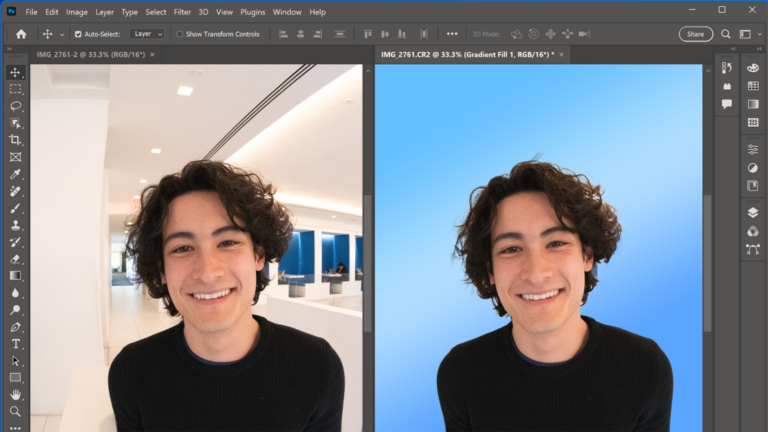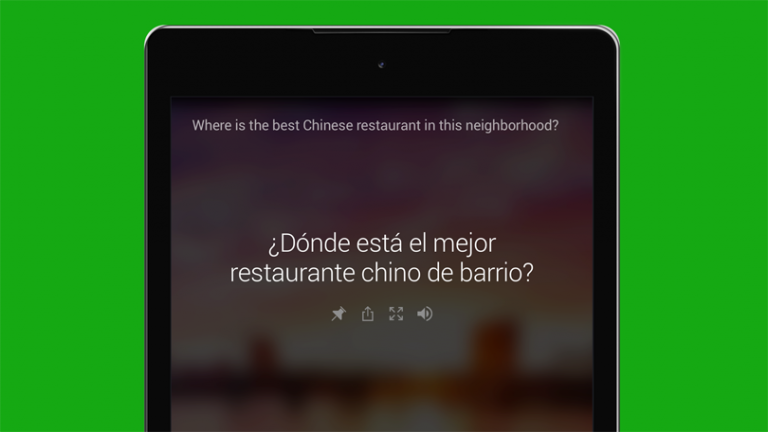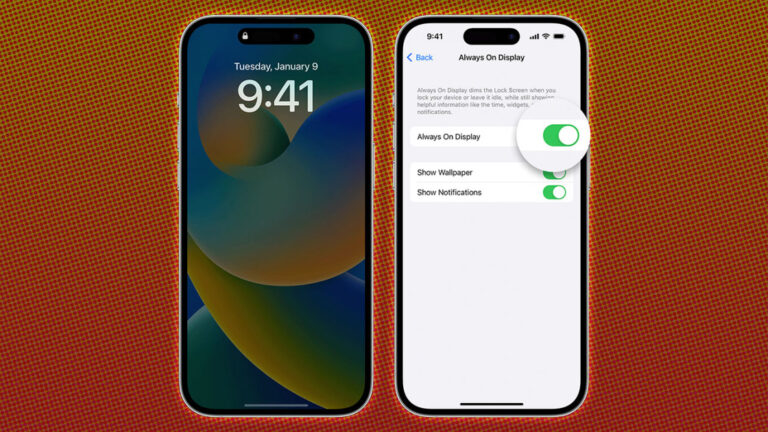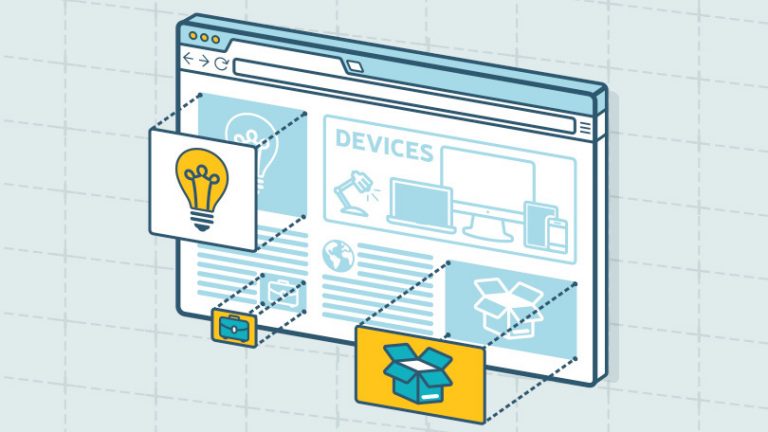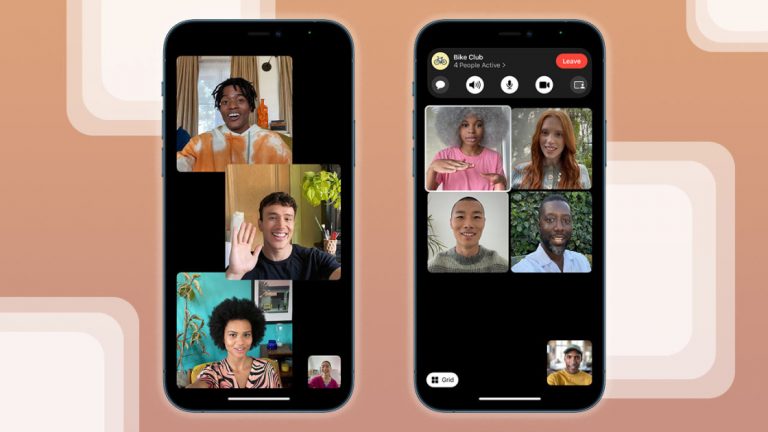Как превратить свой телефон в точку доступа Wi-Fi
Если вы застряли в ситуации, когда вам нужно подключение к Wi-Fi, но вы не можете получить его в другом месте, скорее всего, ваш смартфон может дать вам необходимый импульс. Настроив точку доступа через Wi-Fi или USB-кабель, вы можете превратить свой телефон в источник Интернета, который ноутбуки, планшеты и другие телефоны могут использовать для выхода в Интернет.
Это может показаться сложным, но вы можете подключиться всего несколькими нажатиями. Большинство основных операторов связи предлагают услуги модема, хотя ваша возможность создать точку доступа Wi-Fi зависит от вашего тарифного плана и объема данных.
Следует иметь в виду: модем расходует не только данные, но и расход заряда батареи. Если вы собираетесь часто использовать режим точки доступа, то приобретение портативного зарядного устройства – хорошая идея. Если вы готовы к подключению, вот как превратить ваш телефон в точку доступа Wi-Fi.
Включите точку доступа Wi-Fi на устройствах iOS

Чтобы настроить личную точку доступа на вашем iPhone или iPad (Wi-Fi + сотовая связь), перейдите в «Настройки»> «Личная точка доступа»> «Разрешить другим присоединяться» и включите ее (если вы не видите «Личная точка доступа» в настройках, нажмите «Сотовая связь»> Персональная точка доступа). Запишите пароль Wi-Fi.
Откройте меню Wi-Fi на устройстве, которое необходимо для подключения к Интернету. Найдите свое устройство iOS (например, iPhone PCMag), выберите его, затем введите пароль, который отображается на экране персональной точки доступа iPhone.
iPhone и iPad также предоставляют альтернативные способы подключения к точке доступа, включая Bluetooth и прямое USB-соединение. Возможно, вам потребуется включить максимальную совместимость, чтобы эти подключения работали, но имейте в виду, что это может повлиять на качество вашего подключения.
После подключения дополнительного устройства вы сможете просматривать веб-страницы (и использовать мобильные данные). Чтобы отключиться, выключите Personal Hotspot на своем устройстве iOS.
Включите точку доступа Wi-Fi на устройствах Android
 (Мобильная точка доступа на телефоне Samsung под управлением Android 10.)
(Мобильная точка доступа на телефоне Samsung под управлением Android 10.)
Способ доступа к точкам доступа на устройствах Android будет зависеть от того, какой у вас телефон и какая версия Android у вас установлена. Как правило, вы можете открыть раскрывающуюся шторку и включить мобильную точку доступа оттуда или найти ее в настройках.
Где именно и как это называется, зависит от производителя вашего телефона. Телефоны Samsung скрывают это в Подключениях> Мобильная точка доступа и модем> Мобильная точка доступа, в то время как LG просит вас только нажать «Настройки»> «Модем». Вероятно, вы сможете быстрее найти его на своем конкретном устройстве, выполнив поиск по запросу «точка доступа» или «привязка».
После включения точки доступа на экране настроек должны отображаться имя сети и пароль, которые можно использовать для подключения другого устройства к Интернету.
Другие способы выхода в Интернет

Если вам нужна мобильная точка доступа, но вы не можете пользоваться телефоном, есть несколько альтернативных вариантов. Вместо этого вы можете превратить свой ноутбук в точку доступа Wi-Fi. Если вы бизнес-путешественник, которому нужно быть на связи весь день, подумайте о выделенной точке доступа Wi-Fi; у нас есть несколько фаворитов.